一 : 在Ubuntu系统上安装Sublime和Atom编辑器
Sublime Text编辑器
关于 Sublime Text【以下来自百度百科】:这是一款代码编辑器(Sublime Text 2 不是自由软件,是收费软件,但可以无限期试用),也是HTML和散文先进的文本编辑器。Sublime Text是由程序员Jon Skinner于2008年1月份所开发出来,它最初被设计为一个具有丰富扩展功能的Vim。
Sublime Text具有漂亮的用户界面和强大的功能,例如代码缩略图,Python的插件,代码段等。还可自定义键绑定,菜单和工具栏。Sublime Text 的主要功能包括:拼写检查,书签,完整的 Python API , Goto 功能,即时项目切换,多选择,多窗口等等。Sublime Text 是一个跨平台的编辑器,同时支持Windows、Linux、Mac OS X等操作系统。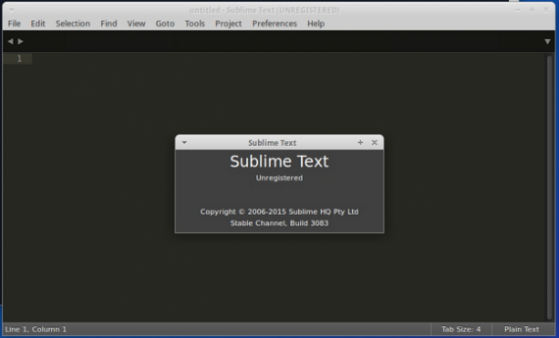
安装,有PPA可用,打开终端,输入以下命令:
sudo add-apt-repository ppa:webupd8team/sublime-text-3
sudo apt-get update
sudo apt-get install sublime-text-installer
sudo apt-get remove sublime-text-installer
Atom文本编辑器
Atom 是一款开源的、跨平台的文本编辑器,由 GitHub 开发,具有简单和直观的图形用户界面,开发了许多有趣的功能:支持 CSS,HTML,JavaScript等网页编程语言。另外,还支持宏,自动完成分屏功能,集成文件管理器。
可用的最新版本 Atom 0.187.0 在不久前公布。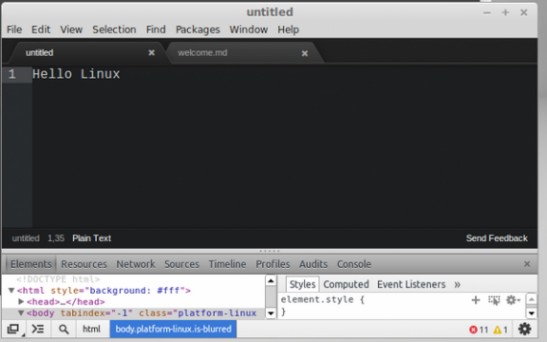
安装,因为有PPA,支持 Ubuntu 12.04、14.04、14.10、15.04 系统用户,打开终端,输入命令:
sudo add-apt-repository ppa:webupd8team/atom
sudo apt-get update
sudo apt-get install atom
sudo apt-get remove atom
二 : Ubuntu 16.04系统安装以后该怎么设置?
Linux 里Ubuntu还是比较受欢迎的,从安装到使用还是有一些东西需要我们去折腾的:比如输入法 ,编辑器,浏览器,桌面软件启动图标等等。接下来我给即将尝试Ubuntu的童鞋一些小小建议。
一、Ubuntu版本选择建议
1、版本选择的建议不是出于专业建议而是出于易于上手目的。
2、 版本:尝鲜可以选择最新发行版,目前是16.10(不是长期支持版),长期支持版是带 LTS 后缀的版本,目前是16.04,如果你想后面更省心就下载Ubuntu kylin (Ubuntu for China )中国专版。还有就是Ubuntu分有多种版本,记得选Ubuntu Desktop (桌面版)就好。
3、安装:至于安装可以选虚拟机方式或者双系统。

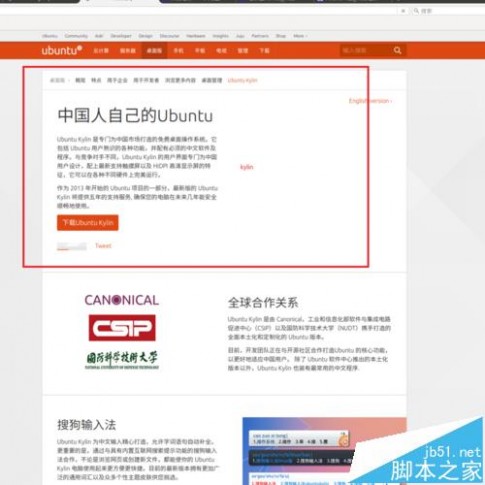
二、解决输入法问题
要解决输入法问题,先解决语言支持:
1、系统设置——>语言设置——>地区格式——>汉语(中国)【也可能是Chinese XXX】,点[应用到整个系统],【期间可能有更新,等待更新完成即可】

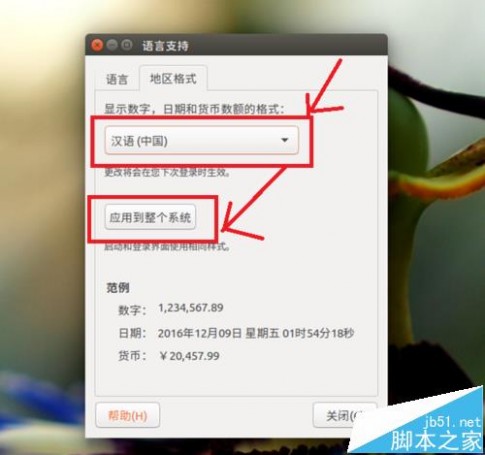
2、选择输入法系统。系统设置——>语言设置——>语言,选择汉语(中国)拖到顶部,然后点[应用到整个系统]。【虽然其他像IBus也能输入中文,不过你肯定不会习惯,还有就是如果你想装搜狗输入法的话必须选(fcitx)】;
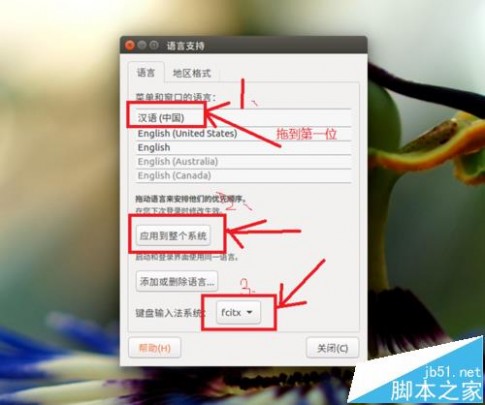
3、安装搜狗输入法(为了提高效率,最好安装你习惯的输入法)。选择于你的Ubuntu版本相对应的搜狗输入法版本就好,没有的话就选最高支持版本的。安装方法安照官方给方法安装就好。装完之后重启电脑。
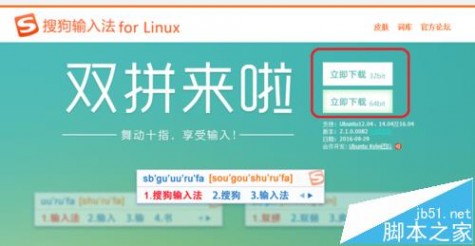
4、重启之后,开始设置输入法。系统设置——>文本输入。 把其他的输入源(输入法)选中点【-】去掉。只留搜狗拼音(好像还有五笔,留你想要的就行)和英语(美国)两个。【留多了,切换起来不方便,尤其对不喜欢记记不住快捷键的童鞋来说,越简单越好】, 通过【>】【<】调整位置。
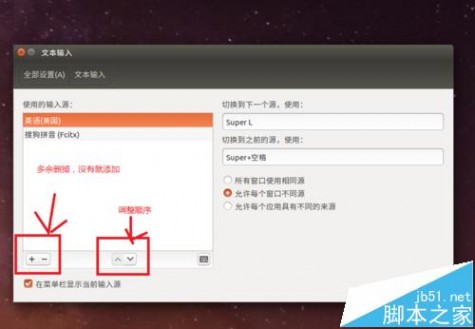
5、设置搜狗输入法。 点菜单栏上面的输入法图标按钮,选择搜狗拼音,然后再点按钮,点【设置】。按照你习惯和喜好设置搜狗输入法。比如显示,皮肤,快捷键什么的。到这里就完成了输入法的问题了。
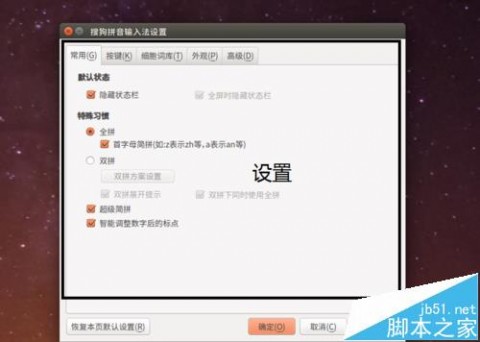
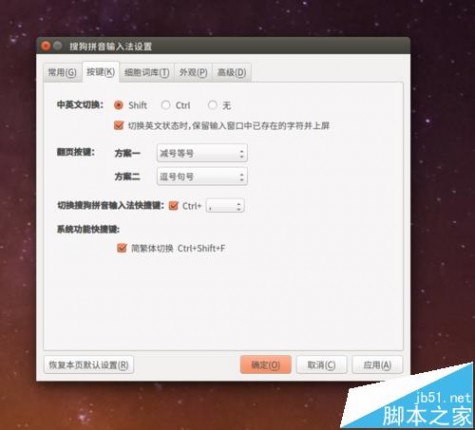
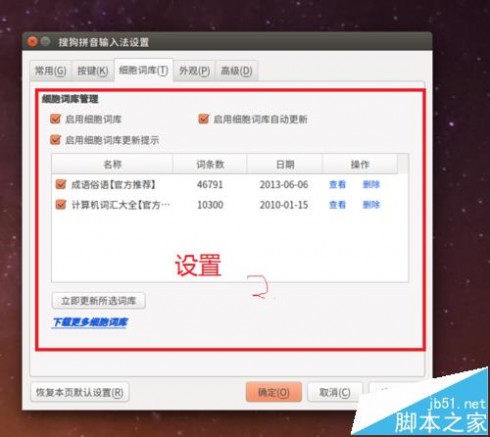
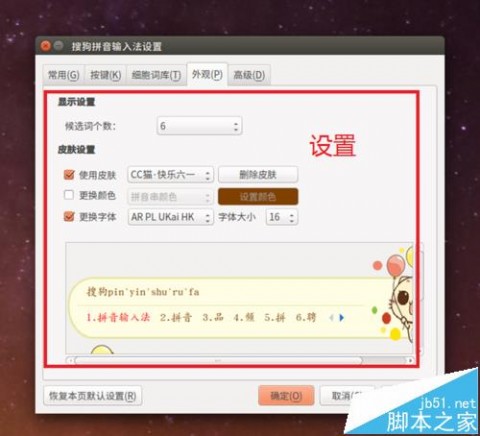
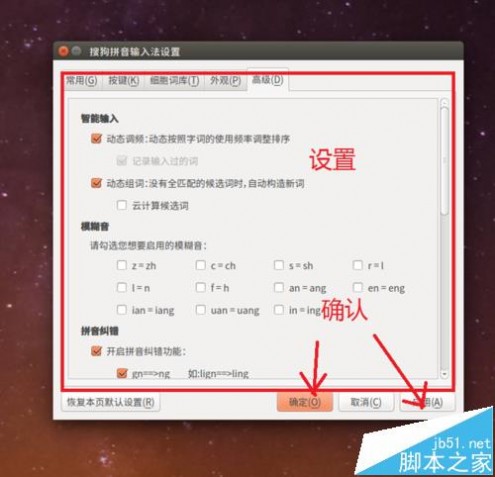
三、浏览器问题解决
Ubuntu16.04 默认装的浏览器是FIreFox浏览器。
1、按平常的套路并没有什么好设置的,不过有时候浏览器的菜单和其他功能都是英语,好刺眼!所以前面的语言支持的设置就是为了解决这些问题的,如果你遇到了,就重复步骤二的1和2来看看能不能解决。
2、默认主页设置这一步简单,相信不难。

3、默认搜索引擎设置这个绝对是用Linux系统常遇到的问题。找一遍,没找到你熟悉的百度,突然发现百度这么重要,这本来无关紧要,不过这直接影响到你的搜索速度和搜索结果。想想搜索结果全是英语时的情景。解决办法是:装百度搜索插件。
进浏览器的【首选项】, 在【常规】里设置你的主页,浏览器启动默认页面。在【搜索】里把【百度】设置默认搜索引擎(如果存在的话)
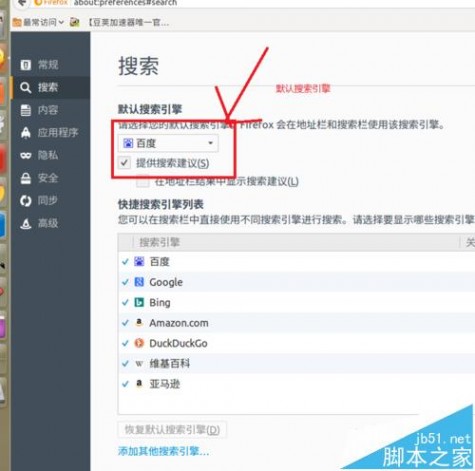
四、电源/锁屏/外观/显示/桌面启动图标
1、电源设置。电源设置控制一些休眠(挂起)的事件。要按照自己喜好设置一下。避免挂起可以选择【不要挂起】和【不处理】如图:
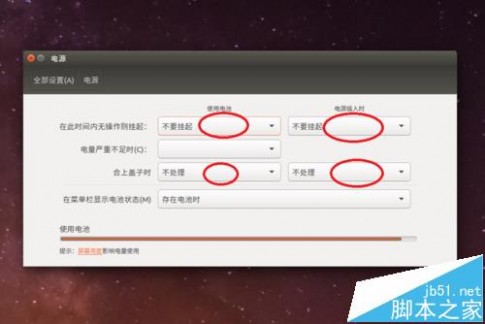
2、锁屏设置。锁屏有利有弊,按照自己喜好设置。默认是开启,并唤醒时要输入密码。对我来说特烦,关掉。
3、外设置。外观设置,这里有两个超有用的两个东西必须开启:【显示桌面】(windows就有,一样的功能);【开启工作区】,当一个窗口容不下的时候就会用到多个窗口,也就是多个工作区,开启工作区可以快速选择需要的窗口。
开启方法:系统设置——>外观——行为把【开启工作区】和【添加"显示桌面"到启动器】都勾上。至于【外观】那里大家可以自己按需设置。
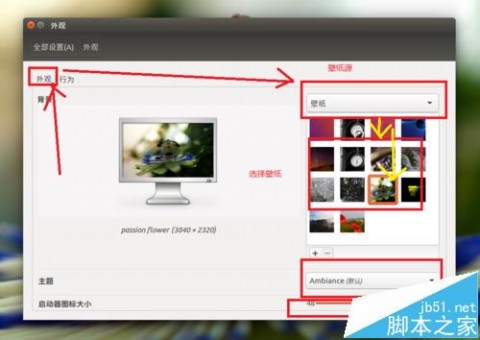
4、显示设置
相对于设置分辨率之类的。设置也不难。不过有个坑要提示下:【粘滞边缘】勾选项,如果你有多个显示器,比如笔记本外接显示器,那要把这个设置项的关闭,它会导致你的鼠标在显示器间游走的时候卡在显示器边上,得费些力气和时间才能切换过来。
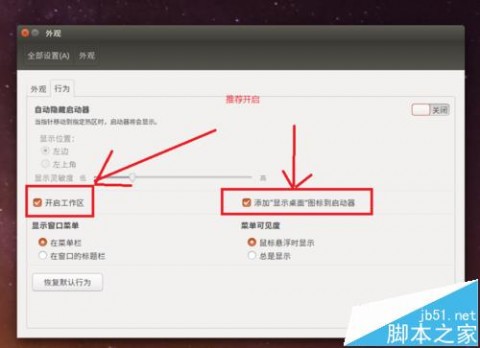
5、桌面软件图标添加。一般Ubuntu的桌面都是空空如也,什么都没有,而侧边启动器又容不下太多软件,向桌面发展是必须的。
方法:进入【搜索】找到你要添加到桌面的软件图标,然后用鼠标左键点击按住不放,拖动到桌面就好了(直接不费脑的方法)。
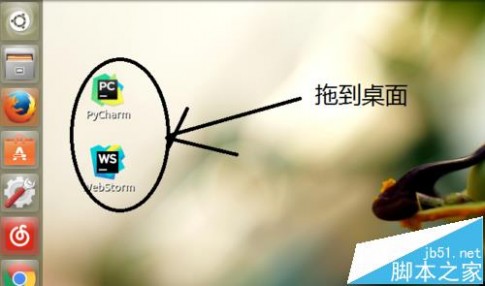
6、启动器的锁定于解锁启动器的空间有限,只有常用的软件才有添加到启动器的必要。
方法:添加到启动器:当软件打开时,在启动器上点软件图标,右键,选择【添加到启动器】就好。从启动器解锁:选择要解锁的图标,右键,【从启动器解锁】。
五. 软件的卸载/系统更新
1、安装和卸载软件Ubuntu默认装的一些软件是我们不需要或者想要的,可以卸载。比如它自带的办公三件套,可以卸载掉,然后装上比较符合大家使用习惯的WPS。
卸载:进【Ubuntu软件】——>已安装——找到要卸载的软件——点【移除】就好。
安装:进【Ubuntu软件】——>全部——找到你要安装的软件,点进去再点【安装】就行。
这是纯可视的操作,至于用【终端】安装/卸载的方法,可以等大家熟悉之后慢慢摸索。
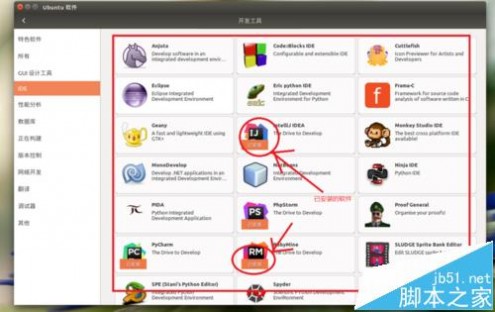
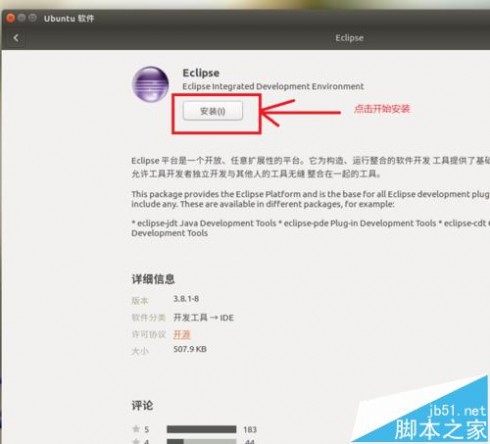
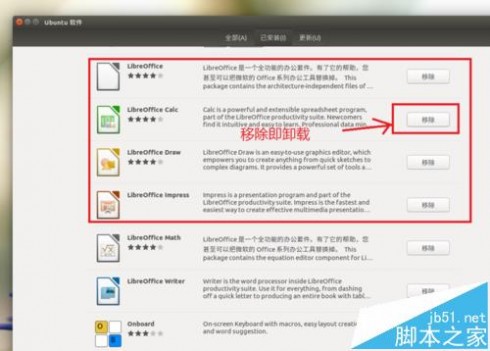
2、软件/系统更新
进【搜索】——>输入:update——>选择【软件更新器】点击使其运行。它会自动开始,检查到更新之后会让你输入密码然后开始安装更新。
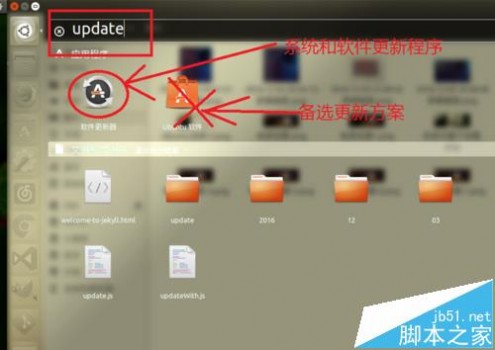
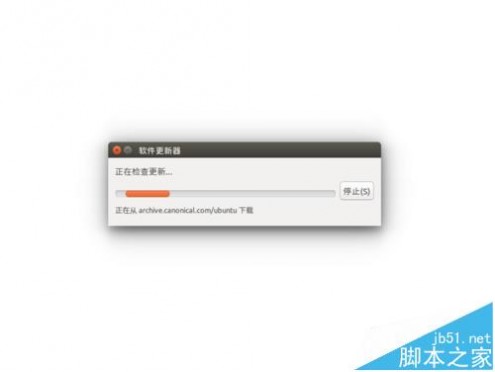
Linux实现桌面化之后它和我们常用windows不再有天差地别的差别——单就交互操作方面。至少可视化/图形界面方面不再有鸿沟。很多Linux的桌面版本图形界面甚至不亚于Windows。所以,是值得我们去尝试的。
对于纯新手,建议先安装虚拟机来体验Ubuntu,不推荐用双系统的方式。因为是有够折腾的,玩坏了就不好玩了,当然这是危言耸听。只是得给自己一个后悔的机会!因为双系统卸载的话还是有一定风险的,弄不好就得全部重装了。据说那是另一方天地,祝大家玩得开心。
相关推荐:
ubuntu16.04编辑器vi该怎么使用?
ubuntu16.04系统怎么配置顶部面板?
Ubuntu 16.04系统总的启动器栏该怎么设置?
三 : 在Ubuntu系统上安装Gnome Flashback桌面的教程
如果你不喜欢现在的Unity桌面,Gnome Flashback桌面环境是一个简单的并且很棒的选择,让你能找回曾经经典的桌面。
Gnome Flashback基于GTK3并提供与原先gnome桌面视觉上相似的界面。
Gnome Flashback的另一个改变是采用了源自mint和xface的MATE桌面,但无论mint还是xface都是基于GTK2的。
安装 Gnome Flashback
在你的ubuntu上安装以下包即可:
$ sudo apt-get install gnome-session-flashback
然后注销返回到登录界面,单击密码输入框右上角的徽标型按钮,即可选择桌面环境。可供选择的有Gnome Flashback (Metacity) 会话模式和Gnome Flashback (Compiz)会话模式。
Metacity更轻更快,而Compiz则能带给你更棒的桌面效果。下面是我使用gnome flashback桌面的截图。
桌面采用了elementary OS的壁纸和Plank dock并且移除了底部面板。这些都会在这篇教程中涉及到。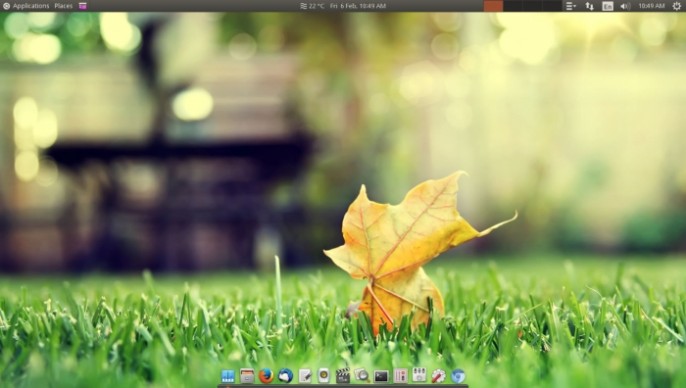
在安装好gnome flashback桌面以后也许你对效果还不满意,这样你可能需要执行接下来的一系列操作来对它进行微调。
1. 安装 Gnome Tweak Tool
Gnome Tweak Tool能够帮助你定制比如字体、主题等,这些在Unity桌面的控制中心是十分困难,几乎不可能完成的任务。
$ sudo apt-get install gnome-tweak-tool
启动按步骤: 应用程序 > 系统工具 > 首选项 > Tweak Tool
2. 在面板上添加小应用
默认的右键点击面板是没有效果的。你可以尝试在右键点击面板的同时按住键盘上的Alt+Super (win)键,这样就会出现定制面板的相关选项。
你可以修改或删除面板,并在上面添加些小应用。在这个例子中我们移除了底部面板,并用Plank dock来代替它的位置。
在顶部面板的中间添加一个显示时间的小应用。通过配置使它显示时间和天气。
同样的添加一个工作空间切换器到顶部面板,并创建合适个数的工作空间。
3. 将窗口标题栏的按钮右置
在ubuntu中,最小化、最大化和关闭按钮默认是在标题栏左侧的。需要稍作手脚才能让他们乖乖回到右边去。
想让窗口的按钮到右边可以使用下面的命令,这是我在askubuntu上找到的。
$ gsettings set org.gnome.desktop.wm.preferences button-layout 'menu:minimize,maximize,close
'4.安装 Plank dock
plank dock位于屏幕底部,用于启动应用和切换打开的窗口。它会在必要的时间隐藏自己,并在需要的时候出现。elementary OS使用的dock就是plank dock。
运行以下命令安装:
$ sudo add-apt-repository ppa:ricotz/docky -y
$ sudo apt-get update
$ sudo apt-get install plank -y
现在启动:应用程序 > 附件 > Plank。若想让它开机自动启动,找到 应用程序 > 系统工具 > 首选项 > 启动应用程序 并将“plank”的命令加到列表中。
5. 安装 Conky 系统监视器
Conky非常酷,它用系统的中如CPU和内存使用率的统计值来装饰桌面。它不太占资源,并且绝大部分情况下运行都不会有什么问题。
运行如下命令安装:
$ sudo apt-add-repository -y ppa:teejee2008/ppa
$ sudo apt-get update
$ sudo apt-get install conky-manager
现在启动:应用程序 > 附件 > Conky Manager ,选择你想在桌面上显示的部件。Conky Manager同样可以配置到启动项中。
6. 安装CCSM
如果你更愿意使用Gnome Flashback (Compiz),那么CCSM将是你配置桌面特效的得力助手。
运行以下命令安装:
$ sudo apt-get install compizconfig-settings-manager
启动按步骤: 应用程序 > 系统工具 > 首选项 > CompizConfig Settings Manager.
在虚拟机中经常会发生compiz会话中装饰窗口消失。可以通过启动Compiz设置,并启用"Copy to texture"插件,注销后重新登录即可。
不过值得一提的是Compiz 会话会比Metacity慢。
61阅读| 精彩专题| 最新文章| 热门文章| 苏ICP备13036349号-1